不少人都遇到过这样的问题,那就是明明能搜索到wifi信号,但是手机、笔记本电脑就是连接不上这个wifi信号,造成无法上网。
路由器wifi信号搜得到连不上,出现这个问题的原因有多种可能,下面是鸿哥总结的几个常见的原因,并给出对应的解决办法。
1、wifi密码错误
2、wifi缓存问题
3、wifi连接数量太多
4、路由器限制连接
5、路由器问题

注意问题:
如果你遇到的问题是,手机、笔记本连接wifi信号后不能上网,那么解决办法请点击阅读下面的教程:
一、wifi密码错误
当你遇到wifi信号搜得到连不上的问题时,鸿哥觉得你首先要检查的就是,连接该wifi信号时,输入的wifi密码是否正确?
如果你使用的wifi密码不正确,那么你的手机或者笔记本电脑,肯定是无法连接上这个无线wifi信号的。
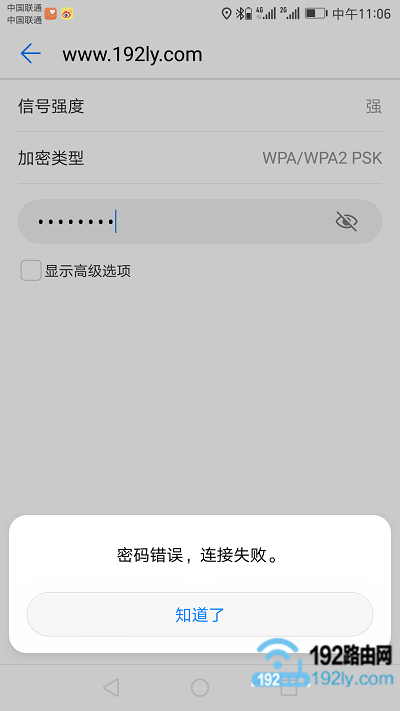
解决办法:
建议电脑用网线连接到路由器的LAN接口,然后在电脑中登录到路由器的设置页面,然后找到“无线设置”选项,查看正确的wifi密码,如下图所示。
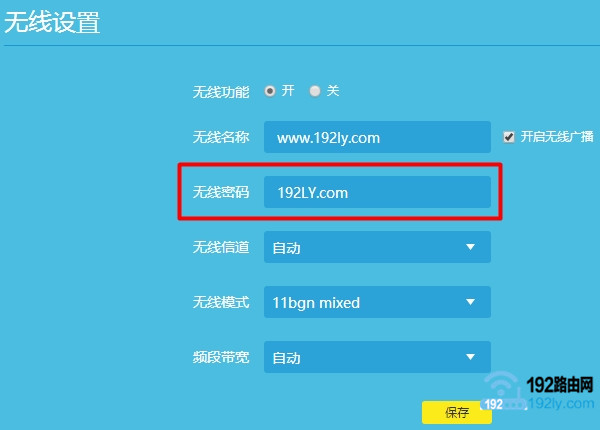
二、wifi缓存问题
手机、笔记本电脑、平板电脑等无线设备,一般在第一次连接某个wifi信号后,就会把这个wifi信号和对应的wifi密码保存起来。以后设备可以自动连接这个wifi信号,不需要用户每次都输入wifi密码。
但是,如果路由器中的wifi密码修改、更新了;手机或者笔记本电脑仍然会用之前缓存的wifi密码去连接,这时候就会出现连接不上wifi信号的问题。
wifi缓存问题的解决办法有2种:
1、删除wifi缓存
既然是因为手机或者笔记本电脑中缓存的wifi密码过期了,与wifi信号现在的密码不一致。那么,我们只需要先删除原来保存的wifi记录信息,并重新缓存正确的wifi密码就可以了。
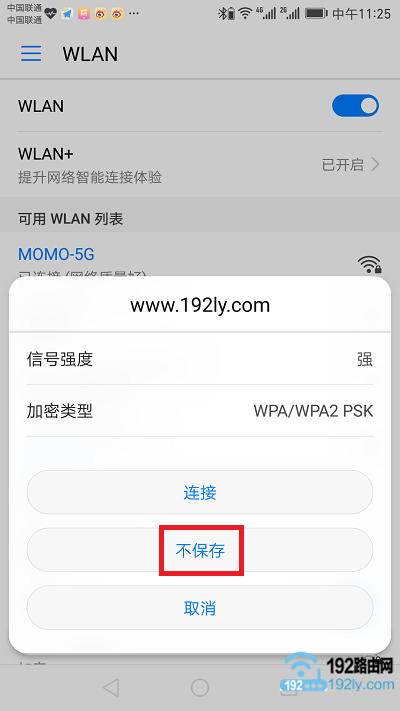
删除手机、电脑中缓存的wifi记录信息也很简单,如果你不知道如何删除,可以点击阅读下面的教程,查看具体方法。
2、修改wifi名称
还可以通过修改wifi名称来解决这个问题,因为当修改wifi名称后,手机、笔记本电脑等无线客户端,会认为这是一个新的wifi信号,会重新缓存这个新wifi信号的名称和密码。
用电脑登录到路由器的设置页面,找到“无线设置”选项,就可以修改wifi名称了,修改后手机、笔记本电脑连接这个新的wifi信号,就可以连接上了。
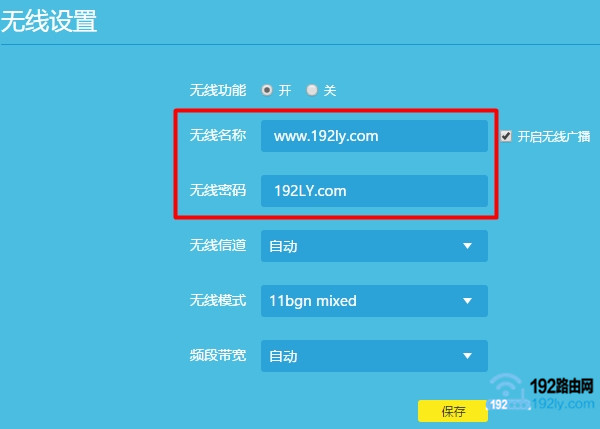
三、wifi连接数量太多
普通的家用无线路由器,一般支持10几个无线客户端同时连接wifi信号上网。
如果同时连接wifi信号上网的手机、笔记本电脑数量过多,就会出现连接不上wifi的问题,或者连接后无法上网、网速慢的问题。
所以,请检查、确认下你家路由器的使用情况,确保同时连接wifi上网的无线客户端数量,不要超过路由器的最大支持数量。
另外,还可以检查下路由器的wifi是否被蹭网了,并做好防蹭网设置。可以参考下面这2篇文章:
四、路由器限制连接
在无线路由器中,是可以设置限制、禁止某个手机、电脑连接路由器上网的。如果你的手机、笔记本电脑被限制了,那么也会出现能搜索到wifi连接不上的问题。
如果你有路由器的管理员密码,可以登录到路由器的设置页面,查看、关闭相关的限制功能。
不同的无线路由器中,用来限制上网功能的名称不仅相同,下面鸿哥用新版tplink路由器为例,进行演示介绍。
新版tplink路由器中的“设备管理”、“无线接入控制”这2个功能,可以用来限制手机、电脑上网,所以检查这2个功能中的设置既可以了。
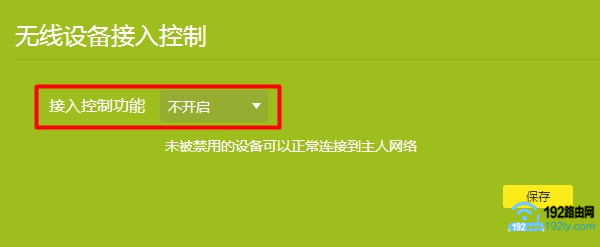
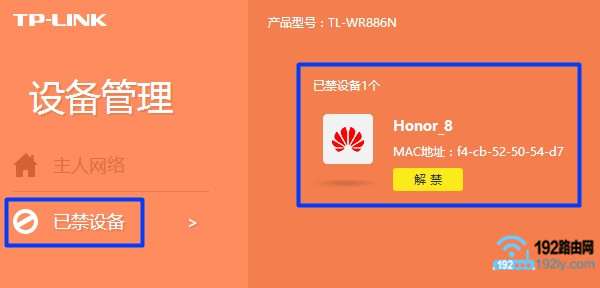
五、路由器问题
有些路由器的质量不太好,长时间运行后,会出现不稳定、死机等问题;也可能会造成能搜索到wifi连接不上的问题出现。
1、断电重启
可以尝试先关闭路由器的电源,稍微等待几分钟,然后在接通路由器的电源,最后在测试下能否连接上wifi信号了。
2、恢复出厂设置
如果前面所有的方法,都检查、排除过了,还是无法解决问题。那么此时,鸿哥建议先把该路由器恢复出厂设置,然后重新设置路由器上网、重新设置wifi名称和密码。
注意问题:
(1)、如果不知道怎么把路由器恢复出厂设置,请点击下面的链接,查看具体操作。
(2)、恢复出厂设置后,不知道怎么重新设置路由器上网,可以查看教程:
原创文章,作者:陌上归人,如若转载,请注明出处:http://jc.a300.cn/luyouqi/qiu-zhu/wifi-lbs.html
